时间同步,小编教你怎么设置电脑时间与网络时间同步
- 分类:Win7 教程 回答于: 2018年07月03日 09:48:00
长时间没有开机或某些特殊情况下会导致电脑系统的时间不准确,想将它校正过来,与网络时间同步,关机重启都没有作用,遇到这样的情况怎么解决呢?下面,小编给大家带来了设置电脑时间与网络时间同步的图文。
很多使用电脑的用户,由于对新系统太过陌生,所以总会遇到有些小问题。比如,一位用户想让系统时间与Internet时间自动同步,可是总无法找到正确的设置方法。这该怎么办呢?下面,小编给大家介绍设置电脑时间与网络时间同步的步骤。
怎么设置电脑时间与网络时间同步
通过鼠标左键点击时间和日期后,点击更改日期和时间设置。

网络时间图-1
在弹出日期和时间窗口后,选择Internet时间选项
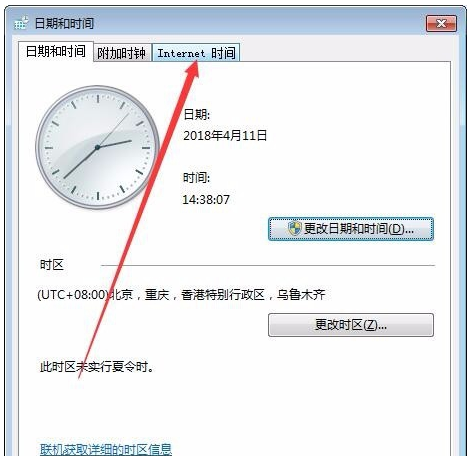
网络时间图-2
其中点击更改设置
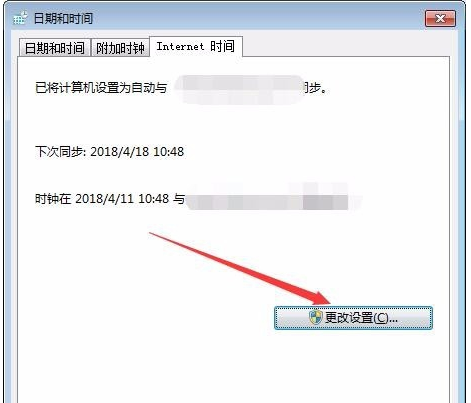
电脑图-3
将与Internet时间服务器同步进行勾选,服务器选择默认或者点击下拉三角任意选择,并点击确定
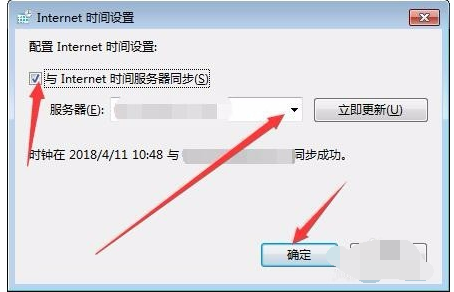
电脑时间图-4
以上就是设置电脑时间与网络时间同步方法。
 有用
26
有用
26


 小白系统
小白系统


 1000
1000 1000
1000 1000
1000 1000
1000 1000
1000 1000
1000 1000
1000 1000
1000 1000
1000 1000
1000猜您喜欢
- 无线密码忘记了怎么办,小编教你无线路..2018/05/25
- 图文详解电脑怎么设置定时关机..2018/11/27
- 电脑如何重装win7操作系统2023/02/17
- msdn下载win7系统步骤2022/10/08
- Thinkpad电脑一键重装系统win7教程..2019/09/23
- 小编教你win7右下角网络感叹号怎么解..2018/12/12
相关推荐
- 小白用u盘安装win7系统安装步骤..2022/08/19
- 笔者教你win7桌面图标不显示怎么办..2018/11/10
- 解答电脑屏幕横过来了怎么办..2018/12/18
- win7系统安装教程的详细步骤..2022/10/26
- 笔记本重装系统教程win7重装步骤..2022/06/24
- win7激活工具64位操作教程2018/02/26

















